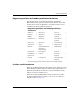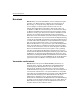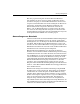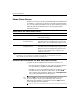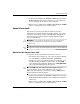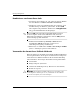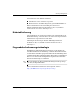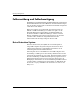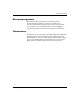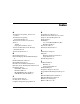Desktop Management Guide
42 www.hp.com Desktop Management
Desktop Management
Deaktivieren von Smart Cover Lock
1. Schalten Sie den Computer ein, oder starten Sie ihn neu. Klicken
Sie unter Windows auf Start > Beenden > Neu starten.
2. Drücken Sie sofort nach dem Einschalten des Computers, wenn
die LED-Anzeige des Monitors grün leuchtet, die Taste
F10,
um Computer Setup aufzurufen. Drücken Sie die
Eingabetaste,
um ggf. den Titelbildschirm zu überspringen.
✎
Wenn Sie F10 nicht zum richtigen Zeitpunkt drücken, müssen
Sie den Computer erneut starten. Halten Sie dann, wenn die
LED-Anzeige des Monitors grün leuchtet, die Taste
F10 gedrückt,
um das Dienstprogramm aufzurufen.
3. Wählen Sie die Befehlsfolge Security > Smart Cover >
Cover Lock > Unlock (Sicherheit > Smart Cover >
Abdeckungsverriegelung > Deaktivieren).
4. Klicken Sie vor dem Beenden auf File > Save Changes and Exit
(Datei > Änderungen speichern und schließen).
Verwenden des Smart Cover FailSafe-Schlüssels
Wenn das Smart Cover Lock aktiviert ist und Sie das Benutzerkennwort
nicht eingeben können, um die Sperre zu deaktivieren, benötigen Sie
einen Smart Cover FailSafe-Schlüssel, um die Gehäuseabdeckung
öffnen zu können. Sie benötigen den Schlüssel in folgenden Fällen:
■ Stromausfall
■ Fehlgeschlagener Systemstart
■ Ausfall einer PC-Komponente (z. B. Prozessor oder Netzteil)
■ Kennwort vergessen
Ä
ACHTUNG: Der Smart Cover FailSafe-Schlüssel ist ein Spezial-Tool, das
von HP angeboten wird. Beugen Sie vor, und bestellen Sie den Schlüssel
bei einem Servicepartner, ehe Sie ihn benötigen.